ในการเปิดจำหน่าย iPhone 5 ครั้งนี้ กระแสของการสั่งซื้อสินค้าจากเว็บของ Apple เองในระบบ Apple Store Online กลายเป็นสิ่งที่น่าสนใจ เนื่องจาก iPhone 5 เครื่องเปล่านั้นมีราคาถูกกว่าซื้อกับผู้ให้บริการเครือข่ายอยู่พอสมควร ดังนั้นในบทความนี้เราจะมาดูกันครับ ว่าถ้าไม่ใช้งานบัตรเครดิตในการจ่ายเงินกับ Apple เราจะสามารถใช้งานอะไรได้บ้าง
โดยวิธีใช้บริการของธนาคารนั้น มีธนาคารที่สามารถใช้สำหรับซื้อสินค้าของ Apple ได้สองธนาคารครับ นั่นคือธนาคารกรุงเทพ กับ ธนาคารกสิกรไทย ซึ่งจะเลือกใช้ของธนาคารใดก็ได้ โดยเบื้องต้นจะต้องมีบัญชีและบัตรของบัญชีนั้นๆ โดยของธนาคารกรุงเทพจะใช้ชื่อบริการว่า Be1st ส่วนของธนาคารกสิกรไทยจะใช้ชื่อบริการว่า K-web Shopping Card ครับ ส่วนวิธีการทำของแต่ละธนาคารนั้น แนะนำว่าลองเข้าไปอ่านจากลิ้งค์ด้านล่างนี้นะครับ เพราะมันค่อนข้างยาว
เมื่อจัดการเรื่องบัญชีเสร็จเรียบร้อยแล้ว ก็ถึงเวลาซื้อสินค้าแบบออนไลน์แล้วครับ เรามาดูส่วนของการซื้อสินค้ากันดีกว่า
การซื้อสินค้าผ่าน Apple Store Online
สิ่งที่ควรรู้
- ต้องมีบัญชี Apple ID (วิธีสมัคร Apple ID แต่เปล่ี่ยนตรงขั้นตอนที่ 7 โดยให้กรอกข้อมูลที่เราได้จากบริการของธนาคารที่ทำไปข้างต้นครับ ซึ่งของกสิกรจะต้องล็อกอินเข้าไปในระบบ K-Cyber Banking แล้วดูตรงส่วน K-Web Shopping Card เพื่อดูข้อมูลบัตรเครดิตจำลองของเรา)
- การจัดส่งสินค้าจะส่งให้กับที่อยู่ซึ่งตั้งอยู่ในประเทศเดียวกันกับ Store ที่สั่งเท่านั้น เช่นเราอยู่ไทย แต่ไปสั่งที่ Store ของฮ่องกง เราก็จะสามารถเลือกส่งของได้เฉพาะภายในฮ่องกงเท่านั้น (ทั้งนี้ก็ต้องขึ้นอยู่กับกฏของ Apple ในแต่ละประเทศด้วย แต่ถ้าจะให้ดีที่สุด สั่งจาก Store ไทยเถอะครับ ไม่ยุ่งยากแน่นอน)
- ราคาที่อยู่บนหน้าเว็บ ถ้าขึ้นว่าเป็นราคาไหน ก็คือเราต้องจ่ายราคานั้นเลย ไม่มีการบวกเพิ่มอีกแล้ว
- ถ้าสั่งสินค้ามูลค่ารวมเกิน 2,000 บาท Apple จะจัดส่งให้ฟรี
- การจัดส่งสินค้า Apple จะใช้บริการของ DHL จัดส่งถึงบ้าน (ถ้าอยู่ใน กทม.) ส่วนต่างจังหวัดจะฝากไปรษณีย์ไทยส่งมาทาง EMS อีกที
- เราสามารถติดตามสถานะของสินค้าที่เราสั่งได้ทางเว็บไซต์ของ Apple ส่วนหลังทำการจัดส่งมาแล้วจะสามารถติดตามสถานะได้จากเว็บไซต์ของ DHL ซึ่ง Apple จะแจ้งมาทางอีเมลว่าสามารถติดตามได้ทางไหนบ้าง
- ระยะเวลาการจัดส่งสินค้า ขึ้นอยู่กับปริมาณสินค้าที่มีอยู่ในสต็อก โดยถ้าเป็นสินค้าใหม่ๆ หลังเปิดวางจำหน่าย อาจจะใช้เวลารอ 2-4 สัปดาห์เป็นส่วนใหญ่ แต่ถ้าสินค้านั้นๆ วางจำหน่ายมาระยะหนึ่งแล้วและมีของสต็อกในไทย อย่างเร็วสุดก็ประมาณ 1 วันเท่านั้น
คราวนี้เรามาดูขั้นตอนกันดีกว่า ว่าการสั่งซื้อสินค้าผ่านทาง Apple Store Online นั้นมีขั้นตอนอย่างไรบ้าง
1. เข้าเว็บไซต์ก่อน
เว็บไซต์ที่ใช้สำหรับสั่งซื้อสินค้าของ Apple นั้นก็คือ store.apple.com/th เมื่อเข้าไปแล้วก็จะพบกับหน้าจอด้านล่างนี้ครับ
ซึ่งเราสามารถคลิกเข้าไปเพื่อค้นหาสินค้าที่เราต้องการซื้อได้เลย หน่วยเงินก็เป็นหน่วยบาทของไทยเรียบร้อย เข้าใจง่ายครับ เมื่อเลือกสินค้าที่ต้องการได้แล้ว ให้มองหาปุ่ม Buy now ที่เป็นสีฟ้าๆ ได้เลย รับรองว่ามีอยู่ในทุกหน้าที่แสดงสรรพคุณสินค้าแน่นอน
2. เลือกรุ่นของสินค้าที่ตรงใจเรา
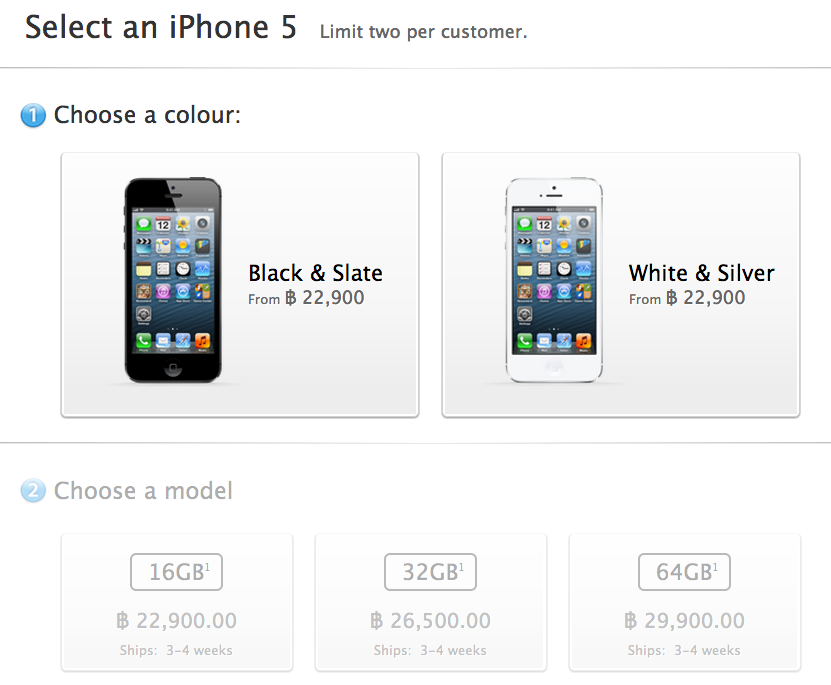 ในกรณีนี้ผมขอยกตัวอย่างจากสถานการณ์จริงในการซื้อ iPhone 5 แล้วกันนะครับ เมื่อเรากด Buy now ที่ iPhone 5 ไปแล้ว ก็จะเข้ามาสู่หน้าจอที่ให้เราเลือกว่าจะเอา iPhone 5 สีอะไร ความจุเท่าไร ก็ไม่ยากเท่าไร กดเลือกกันตามใจชอบ (และตามกำลังเงิน) กันได้เลย จากนั้นให้ดูทางฝั่งขวาของจอ จะเห็นปุ่มสีเขียวที่ข้างในเขียนว่า Continue อยู่ ถ้าเรามั่นใจว่าสั่งถูกแล้ว ก็กด Continue ไปได้เลย
ในกรณีนี้ผมขอยกตัวอย่างจากสถานการณ์จริงในการซื้อ iPhone 5 แล้วกันนะครับ เมื่อเรากด Buy now ที่ iPhone 5 ไปแล้ว ก็จะเข้ามาสู่หน้าจอที่ให้เราเลือกว่าจะเอา iPhone 5 สีอะไร ความจุเท่าไร ก็ไม่ยากเท่าไร กดเลือกกันตามใจชอบ (และตามกำลังเงิน) กันได้เลย จากนั้นให้ดูทางฝั่งขวาของจอ จะเห็นปุ่มสีเขียวที่ข้างในเขียนว่า Continue อยู่ ถ้าเรามั่นใจว่าสั่งถูกแล้ว ก็กด Continue ไปได้เลย
3. เลือกอุปกรณ์เสริมหรือปรับแต่งเครื่องตามใจชอบ
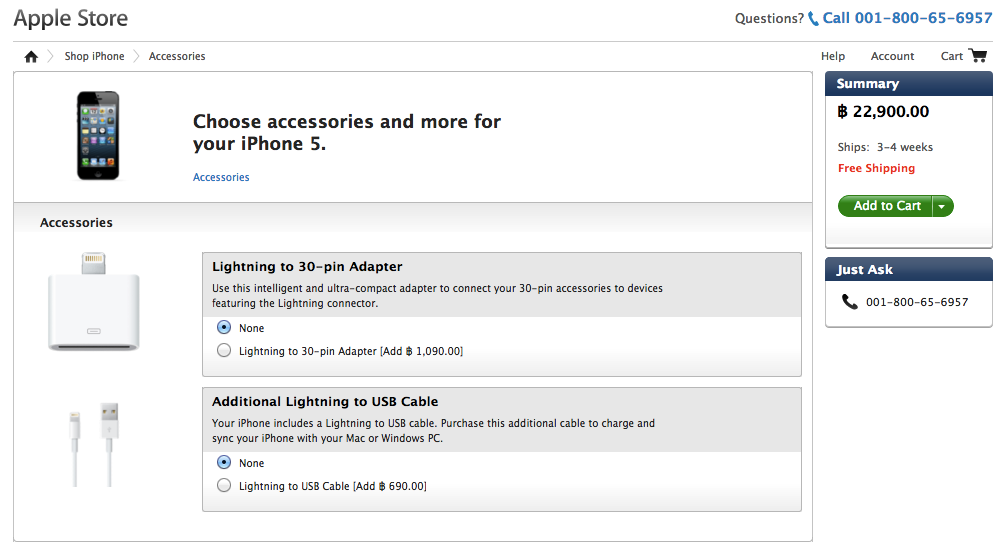 ส่วนนี้จะเป็นที่แต่ละอุปกรณ์จะมีไม่เหมือนกันนะครับ แต่หน้าที่หลักเลยก็คือเป็นตัวเลือกให้ผู้ซื้อสามารถซื้ออุปกรณ์เสริมของแต่ละเครื่องมาพร้อมกันเลย หรือจะเป็นปรับแต่งสเปกเครื่อง (ในกรณีของ Mac) โดยเมื่อเลือกซื้อของชิ้นใดเพิ่มเติม ราคาก็จะถูกบวกขึ้นมาในแถบด้านขวาโดยอัตโนมัติ ทำให้เราไม่ต้องมานั่งคำนวณเองว่าราคารวมอยู่ที่เท่าไร เมื่อเสร็จแล้วก็กดปุ่ม Add to Cart สีเขียวๆ ได้เลย
ส่วนนี้จะเป็นที่แต่ละอุปกรณ์จะมีไม่เหมือนกันนะครับ แต่หน้าที่หลักเลยก็คือเป็นตัวเลือกให้ผู้ซื้อสามารถซื้ออุปกรณ์เสริมของแต่ละเครื่องมาพร้อมกันเลย หรือจะเป็นปรับแต่งสเปกเครื่อง (ในกรณีของ Mac) โดยเมื่อเลือกซื้อของชิ้นใดเพิ่มเติม ราคาก็จะถูกบวกขึ้นมาในแถบด้านขวาโดยอัตโนมัติ ทำให้เราไม่ต้องมานั่งคำนวณเองว่าราคารวมอยู่ที่เท่าไร เมื่อเสร็จแล้วก็กดปุ่ม Add to Cart สีเขียวๆ ได้เลย
4. ตรวจเช็คคำสั่งซื้อ
เมื่อเลือกอุปกรณ์อื่นๆ เสร็จแล้ว ก็จะมาถึงหน้าสรุปรายการสั่งซื้อ ซึ่งก่อนจะกด Check Out เราสามารถไปสั่งสินค้าอื่นๆ เพิ่มเติมได้อีกครับ เพราะสินค้าชิ้นก่อนหน้านี้เราเก็บมันไว้ในตะกร้าของเราแล้ว อย่างในกรณีนี้ผมก็ไปสั่งซื้อ iPhone 5 สีขาวเพิ่มอีกเครื่องหนึ่ง รวมยอดแล้ว 45,800 บาท (ที่จริงยังมี iPad mini 16 GB อีกชิ้นด้วย)
เมื่อคิดว่าทุกอย่างเรียบร้อยแล้ว ก็กด Check Out Now ได้เลย ซึ่งหลังจาก Check Out แล้วก็จะมีหน้าจอให้เราล็อกอิน Apple ID ก็ให้เรากรอก username และ password ของเราลงไป
5. จ่ายเงินและกรอกที่อยู่
รูปด้านบนนี้เป็นช่องที่เราต้องกรอกสถานที่ที่จะให้ Apple จัดส่งสินค้าหาเรา (เป็นภาพที่แคปใหม่ ดังนั้นข้อมูลราคาสินค้าจะไม่ตรงกันนะครับ) ซึ่งเราสามารถระบุให้ได้ว่าเป็นการจัดส่งไปยังบริษัท โดยระยะเวลาในการจัดส่งจะเป็นช่วงวันจันทร์ – ศุกร์ตั้งแต่ 8:30 ถึง 17:00 น. ซึ่งก่อนส่ง ตามปกติ DHL จะโทรเข้ามาสอบถามเราก่อนครับว่าสะดวกรับสินค้าตามสถานที่ที่จ่าหน้าไว้หรือเปล่า ถ้าไม่สะดวกก็สามารถนัดแนะกันได้
หรือถ้าใครสะดวกที่จะไปรับที่ศูนย์กระจายสินค้าของ DHL มากกว่า ก็สามารถเจรจากับทางเจ้าหน้าที่ผ่านทางโทรศัพท์ได้เช่นกัน
ส่วนนี้เป็นส่วนสำคัญครับ นั่นคือการกรอกข้อมูลบัตรเครดิตหรือบัตรที่เราทำไว้ในข้างต้นของบทความ รวมไปถึงการกรอกที่อยู่ที่จะให้ Apple จัดส่งสินค้า ทั้งข้อมูลส่วนตัวเจ้าของบัตรและที่อยู่ที่เราจะให้ส่งบิลไปหา ซึ่งถ้าเราต้องการจะให้ใช้ข้อมูลนี้ไปตลอด ก็ติ๊กถูกในช่อง Save as my default…… ตรงด้านล่างได้เลย
ในช่องของรหัสบัตรนั้น ถ้าเป็นของบัตรเครดิตหรือใช้บริการ Be1st ของธนาคารกรุงเทพก็สามารถกรอกรหัสบนบัตรไปได้โดยตรงเลย แต่ถ้าเป็นบริการ K-web Shopping Card ให้เข้าไปที่ระบบ K-Cyber Banking แล้วเลือกเมนูดูรายละเอียดบัตร ดังภาพประกอบด้านบน เพื่อนำรหัสบัตรและ Security Code (CVV) ที่ธนาคารสร้างให้นำมากรอกได้เลย
เมื่อเสร็จแล้วก็ให้กดปุ่ม Continue สีเขียวๆ เพื่อยืนยันข้อมูล จากนั้นตรงแถบด้านขวาจะมีปุ่ม Place Order Now ถ้าเรามั่นใจว่าทุกอย่างครบถ้วน ถูกต้องแล้ว ก็กดเพื่อยืนยันคำสั่งซื้อได้ทันที
6. เช็ครายการสั่งซื้อ
เมื่อการสั่งซื้อเสร็จสมบูรณ์ ก็จะมีหน้าจอแสดงคำขอบคุณจาก Apple ซึ่งในหน้าจอนี้จะมีส่วนสำคัญก็คือเลข Order Number ซึ่งถ้าเราติดต่อเรื่องการซื้อสินค้าไปยัง Apple เราจะต้องใช้เลข Order Number นี้ในการอ้างอิงคำสั่งซื้อของเราครับ (แต่โดยปกติก็ไม่ได้ใช้เป็นหลักเท่าไร เพราะการซื้อสินค้าจะถูกผูกไว้กับ Apple ID ของเราอยู่แล้ว)
หลังจากนี้ซักพัก Apple จะส่งอีเมลว่าได้รับคำสั่งซื้อเรียบร้อยแล้วกลับมา ตัวอย่างหน้าจออีเมลก็ดังภาพด้านล่างนี้
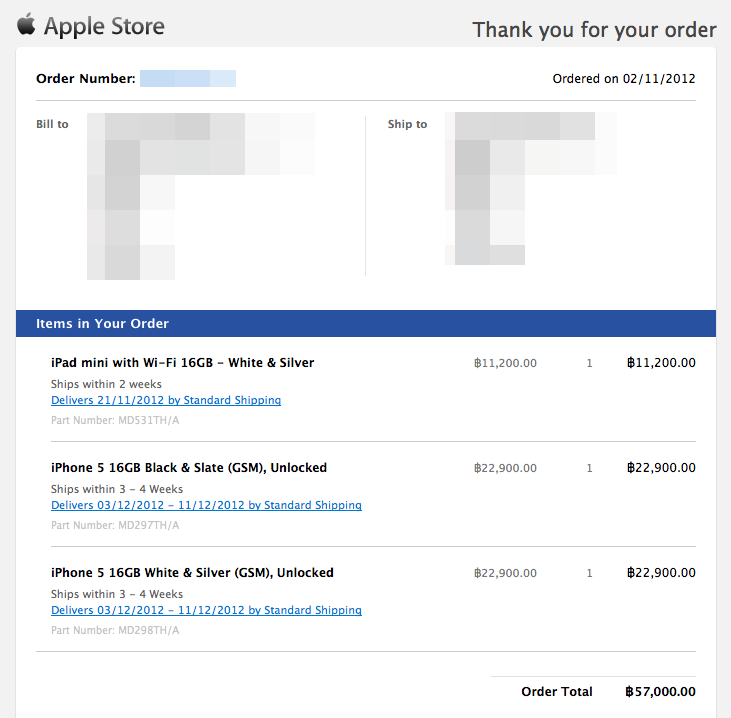 เมื่อได้รับอีเมลยืนยันหน้าตาแบบนี้แล้ว ก็อุ่นใจได้เลยว่า Apple ได้รับคำสั่งซื้อของเราเรียบร้อย และเข้าสู่กระบวนการประมวลคำสั่งซื้อของเรา โดยสามารถคลิกดูสถานะสินค้าได้ด้วยการคลิกที่เลข Order Number ตรงมุมซ้ายบนของอีเมลครับ
เมื่อได้รับอีเมลยืนยันหน้าตาแบบนี้แล้ว ก็อุ่นใจได้เลยว่า Apple ได้รับคำสั่งซื้อของเราเรียบร้อย และเข้าสู่กระบวนการประมวลคำสั่งซื้อของเรา โดยสามารถคลิกดูสถานะสินค้าได้ด้วยการคลิกที่เลข Order Number ตรงมุมซ้ายบนของอีเมลครับ
ที่ตัวสินค้าแต่ละชิ้นนั้นจะบอกข้อมูลคร่าวๆ ระยะเวลาในการจัดส่งจนกว่าจะถึงมือเรา และกำหนดวันที่สินค้าจะจัดส่งถึงให้เรียบร้อยเลย ซึ่งรับรองได้เลยว่าไม่มีทางเกินไปจากวันที่ Apple แจ้งไว้แน่นอน มีแต่ที่แบบว่าอาจจะถึงเร็วกว่าที่คาดการณ์ไว้เล็กน้อยซะเป็นส่วนใหญ่ครับ
เมื่อคลิกที่เลข Order Number ระบบก็จะให้ล็อกอิน Apple ID เพื่อเข้าใช้งานในระบบ Apple ID ของเรา เมื่อเข้ามาแล้วก็จะเห็นรายการสั่งซื้อที่เราสั่งซื้อไปล่าสุดอยู่ข้างบนสุด ซึ่งเราสามารถไล่ดูประวัติการสั่งซื้อทั้งหมดได้สบายๆ ไม่ว่าทั้งสินค้าที่ถึงมือเราแล้ว หรือสินค้าที่ยกเลิกคำสั่งซื้อไปก็จะขึ้นมาอยู่ในรายการด้วย อย่างกรณีของ iPod Touch Gen 5 สีแดงข้างล่างนี้ก็แสดงให้เห็นชัดเจนว่าสินค้าถูกส่งมาจากโรงงานแล้ว โดยสถานะที่จะขึ้นในหน้านี้มีด้วยกัน 5 ขั้นตอนด้วยกัน คือ
- We’ve received your order: แสดงให้เห็นว่า Apple ได้รับคำสั่งซื้อแล้ว (ยังสามารถเปลี่ยนแปลงและยกเลิกได้โดยการโทรไปที่เบอร์ แล้วคุยกับเจ้าหน้าที่ ซึ่งเราสามารถขอพูดกับพนักงานที่เป็นคนไทยได้ครับ)
- Processing Items: Apple กำลังจัดการผลิตสินค้าให้อยู่
- Preparing for Shipment: สินค้าผลิตเสร็จแล้ว กำลังเตรียมการจัดส่ง
- Shipped: สินค้าถูกส่งออกมาแล้ว
- Complete: สินค้าถูกส่งถึงมือผู้ซื้อสมบูรณ์แล้ว
ส่วนในหน้าแสดงสถานะของ DHL นั้น จะใช้การติดตามจากเลข Airwaybill ของพัสดุแต่ละชิ้น ซึ่งเราสามารถกดมาดูสถานะได้จากปุ่ม Track Shipment ในรูปด้านบนในช่องของสินค้าที่เราสั่งครับ ซึ่งเมื่อเข้ามาดูในหน้าของ DHL แล้ว จะมีการแสดงรายละเอียดของพัสดุสินค้าของเราตั้งแต่ขั้นตอนการรับพัสดุจากโรงงาน การขนส่งจากที่หนึ่งไปอีกที่หนึ่ง การเข้าตรวจที่ด่านศุลกากร มาจนถึงพัสดุถูกส่งถึงมือเราเลยทีเดียว ดังตัวอย่างด้านล่างนี้ครับ
ในภาพด้านบนนี้เป็นการติดตามขั้นตอนการส่ง iPod Touch Gen 5 ตั้งแต่โรงงานในจีนมาจนถึงมือ จะเห็นว่าละเอียดมากทีเดียว ดังนั้นสามารถติดตามได้อย่างค่อนข้างอุ่นใจเลย แต่ในขั้นของการเข้าตรวจที่ด่านศุลกากร (สถานะ Processed for clearance) ส่วนนี้มักจะเป็นส่วนที่ใช้เวลาค่อนข้างนาน บางครั้งตรวจไม่ผ่านในครั้งแรก ทำให้ต้องรอออกไปอีกนิดหน่อย แต่ยืนยันได้ 100% เลยว่าสินค้ามาถึงมือเราตรงเวลาแน่นอน ไม่แน่อาจจะก่อนเวลาด้วยซ้ำ
ส่วนขั้นตอน Arrived at delivery facility – Bkk – BKK นี้แสดงว่าสินค้าลงจากเครื่องและไปอยู่ที่ศูนย์คัดแยกสินค้าของ DHL แล้ว (ถ้าจำไม่ผิดน่าจะแถวๆ ดอนเมืองนะครับ) ซึ่งเมื่อถึงขั้นตอนนี้เราก็พอจะโทรไปสอบถาม DHL ได้แล้วว่าสินค้าอยู่ไหนแล้ว จะมาส่งภายในวันนั้นทันหรือเปล่า ส่วนสถานะ With delivery courier นี้ เป็นสถานะที่บอกว่าสินค้ามาถึงศูนย์กระจายสินค้าของ DHL แล้ว ซึ่งศูนย์ก็มีกระจายอยู่หลายเขตในกรุงเทพ ซึ่งเราก็สามารถโทรไปที่ศูนย์เพื่อติดต่อขอไปรับสินค้าด้วยตนเองที่ศูนย์กระจายสินค้าก็ได้ โดยหลักฐานที่ต้องนำไปก็แค่บัตรประชาชนของผู้สั่ง (เจ้าตัวไปรับเองจะดีมาก) และหมายเลข Airwaybill เท่านั้น รอเซ็นชื่อเล็กน้อยก็รับของได้เลย ไม่ต้องเสียค่าใช้จ่ายเพิ่มเติมใดๆ แน่นอนครับ
ถ้าเครื่องมีปัญหา
คราวนี้ถ้าสินค้าเกิดมีปัญหาหรือเราไม่พอใจในตัวสินค้า เช่นจอเหลือง เครื่องมีรอยขีดข่วน หรือมีการทำงานผิดปกติภายในช่วง 14 วันหลังได้รับสินค้า ผู้ซื้อสามารถโทรไปฝ่าย support ของ Apple ได้ที่เบอร์ เช่นเดียวกัน และทำการแจ้งข้อมูลกับเจ้าหน้าที่ ซึ่งในอีกไม่กี่วันก็จะมี DHL นำอุปกรณ์รุ่นเดียวกับเครื่องที่เราซื้อมาเปลี่ยนให้ใหม่ฟรีถึงบ้าน และรับเครื่องเก่าคืนไป เรียกว่าแค่โทรแจ้ง แพ็คของกลับเป็นอย่างเดิม แล้วก็รอเท่านั้นครับ ไม่ต้องแบกเครื่องไปศูนย์ที่ไหนเลย รวมไปถึงกรณีเคลมเครื่องก็เช่นเดียวกัน
การเคลมเครื่องนั้นสามารถติดต่อกับทาง Apple Support ด้วยเบอร์โทรข้างต้นก็ได้เช่นเดียวกัน ซึ่งเจ้าหน้าที่ก็จะให้คำปรึกษาเป็นอย่างดี และมีการติดตามอาการด้วยสำหรับบางกรณีที่ไม่สามารถแก้ให้หายได้ในครั้งเดียว ส่วนใครที่ต้องการนำเครื่องไปเข้าศูนย์นั้น สามารถเข้าไปตรวจสอบได้ว่าศูนย์บริการที่เป็นตัวแทนของ Apple มีอยู่ที่ไหนได้จากลิ้งค์นี้ จากนั้นก็ใส่จังหวัดที่อยู่ลงไปครับ อย่างในกรุงเทพก็ได้ผลออกมาดังนี้
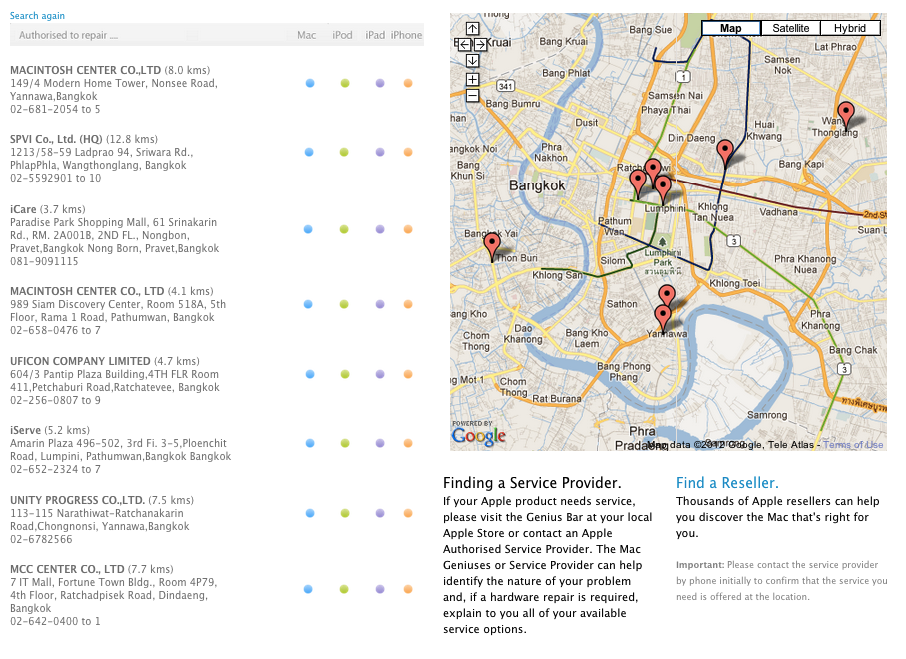 ซึ่งเท่าที่พบความเห็นส่วนใหญ่ มักจะแนะนำให้ไปที่ศูนย์ Macintosh Center และ MCC Center กันครับ โดยนโยบายการเคลมสินค้าของ Apple นั้นไม่ยุ่งยากและแทบไม่ตรวจสอบอะไรมากนัก โดยเฉพาะกลุ่มของ iPhone ที่จะเปลี่ยนเครื่องใหม่ให้ ไม่มีการแกะเครื่องเพื่อซ่อมแล้วส่งคืนแน่นอน แต่เครื่องที่เปลี่ยนให้ใหม่จะเป็นเครื่องโมเดลที่ผลิตมาสำหรับการเคลมเท่านั้น
ซึ่งเท่าที่พบความเห็นส่วนใหญ่ มักจะแนะนำให้ไปที่ศูนย์ Macintosh Center และ MCC Center กันครับ โดยนโยบายการเคลมสินค้าของ Apple นั้นไม่ยุ่งยากและแทบไม่ตรวจสอบอะไรมากนัก โดยเฉพาะกลุ่มของ iPhone ที่จะเปลี่ยนเครื่องใหม่ให้ ไม่มีการแกะเครื่องเพื่อซ่อมแล้วส่งคืนแน่นอน แต่เครื่องที่เปลี่ยนให้ใหม่จะเป็นเครื่องโมเดลที่ผลิตมาสำหรับการเคลมเท่านั้น
อย่างตัวผู้เขียนเองก็เคยนำ iPod Touch ที่ซื้อจากต่างประเทศไปเคลม เนื่องจากไม่สามารถเปิดใช้งานเครื่องได้ (แต่ผมไม่ได้บอกไปว่าเครื่องยัง jailbreak อยู่) การรับเคลมก็ไม่มีปัญหามากนัก มีการตรวจสอบเครื่องในระดับหนึ่งและพบว่ามีปัญหาจริง เจ้าหน้าที่จึงรับเครื่องไว้และออกเอกสารให้ และนัดวันมารับของคืน พอถึงวันผมก็มารับคืน และพบว่าเครื่องที่เอามาเคลมให้ใหม่มีปัญหาเล็กน้อย ผมเลยเลือกที่จะไม่รับคืนและขอเคลมต่อ ซึ่งก็ไม่มีปัญหาอะไร เจ้าหน้าที่รับเรื่องต่อให้โดยดี สัปดาห์ต่อมาก็มารับเครื่องอีกรอบ คราวนี้ผมพอใจตัวเครื่องก็เลยจบกรณีกันไปอย่างชื่นมื่น แม้จะกินเวลาถึง 2 สัปดาห์ก็ตาม (เพราะ iPod ของผมเป็นรุ่นเก่า เครื่องเคลมไม่ค่อยมีในสต็อกตอนนั้นเท่าไร)
เกร็ดการสังเกตง่ายๆ ว่าเครื่องที่ได้มาเป็นเครื่องโมเดลสำหรับเปลี่ยนโดยเฉพาะหรือไม่ ให้ดูที่ Model ในหัวข้อ About ครับ ถ้าสองตัวท้ายเป็น LL หรือ ZP ก็แสดงว่าเป็นเครื่องโมเดลที่ผลิตมาเพื่อใช้เปลี่ยนโดยเฉพาะ ส่วนเครื่องที่ซื้อเป็นมือหนึ่งมา อย่างของ iPhone ควรจะต้องเป็นโมเดล TH เท่านั้นครับ
ด้วยบริการต่างๆ ตั้งแต่ระหว่างการซื้อ รวมไปถึงหลังได้รับสินค้าแล้วของ Apple ทำให้หลายๆ คนติดใจและหันมาใช้บริการจาก Apple โดยตรงมากยิ่งขึ้น เพราะมาตรฐานการบริการที่เท่ากันกับ Apple Store ทั่วโลก ทำให้หลายๆ คนอุ่นใจเหมือนได้ซื้อของในร้าน Apple Store เองโดยตรง เป็นส่วนหนึ่งที่ทำให้มีการบอกต่อกันพอสมควรในกลุ่มผู้ที่เคยซื้อสินค้า Apple มาก่อน ก็หวังว่าบทความนี้จะเป็นอีกหนึ่งเสียงในการบอกต่อและช่วยให้หลายๆ ท่านอุ่นใจในการตัดสินใจซื้อสินค้าจากทาง Apple Store Online โดยตรงได้นะครับ 

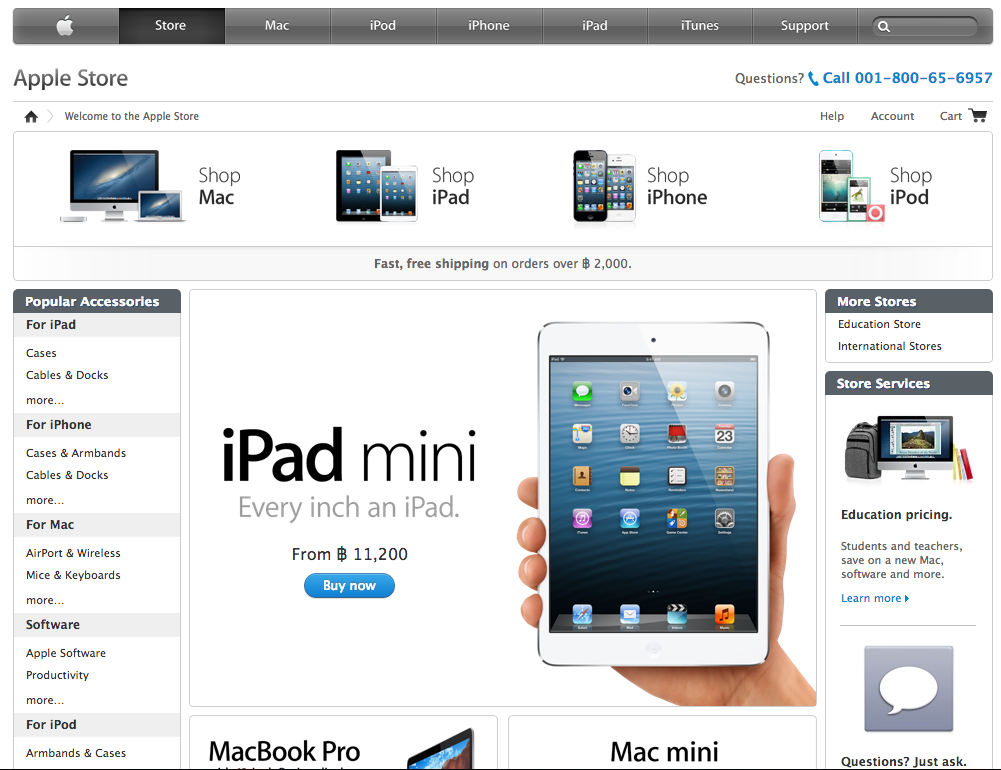
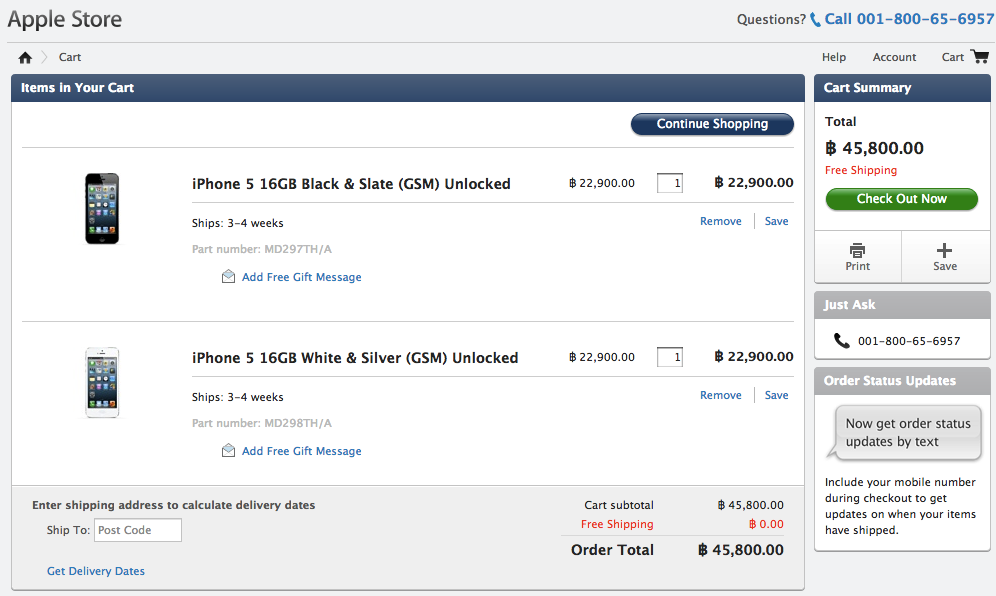
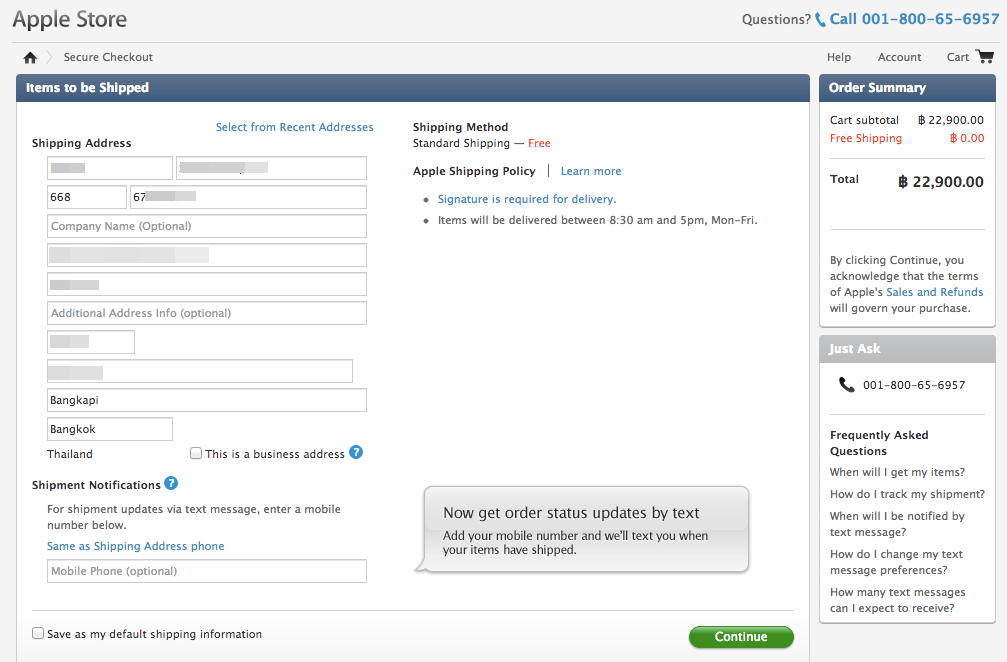
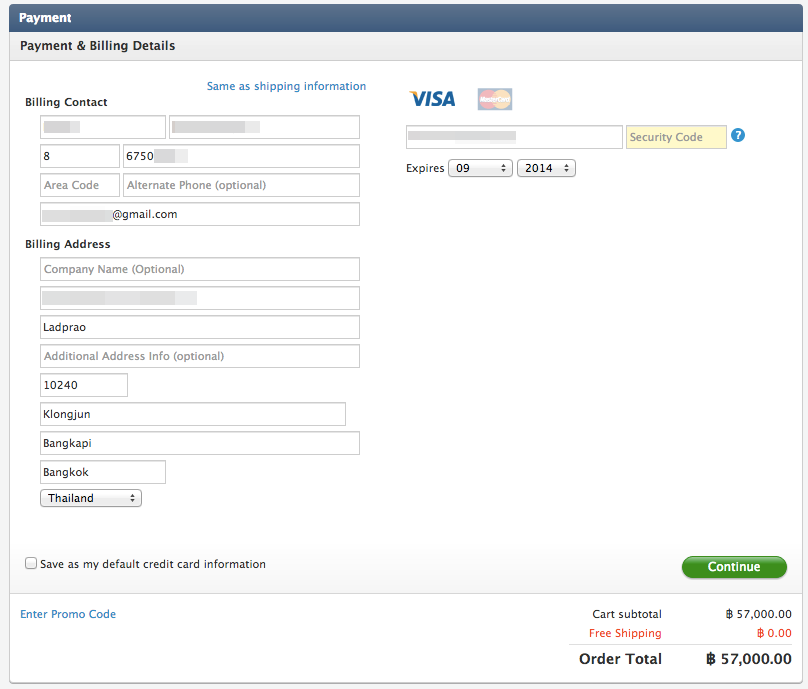

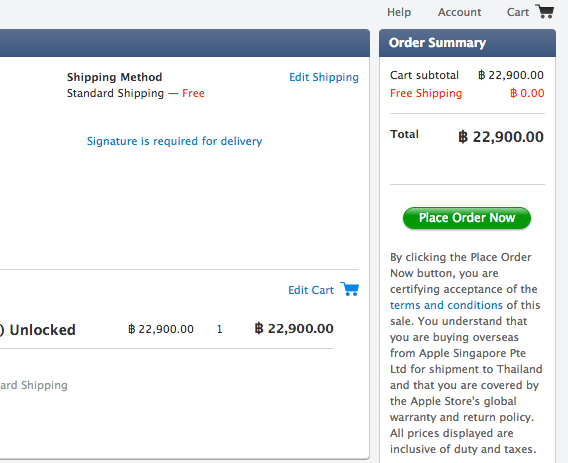
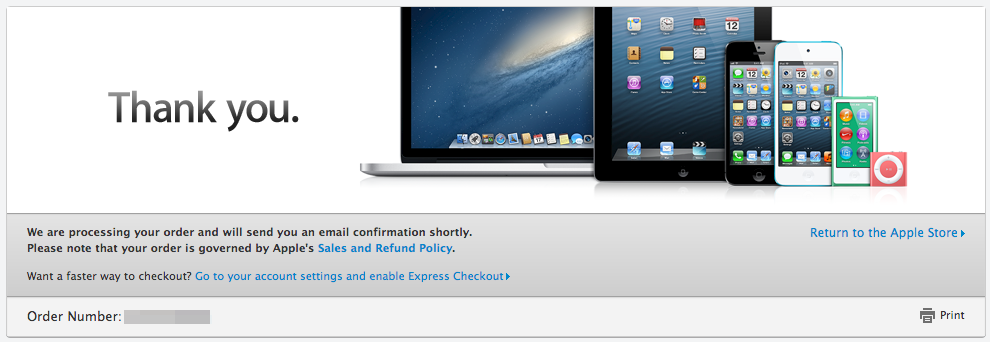
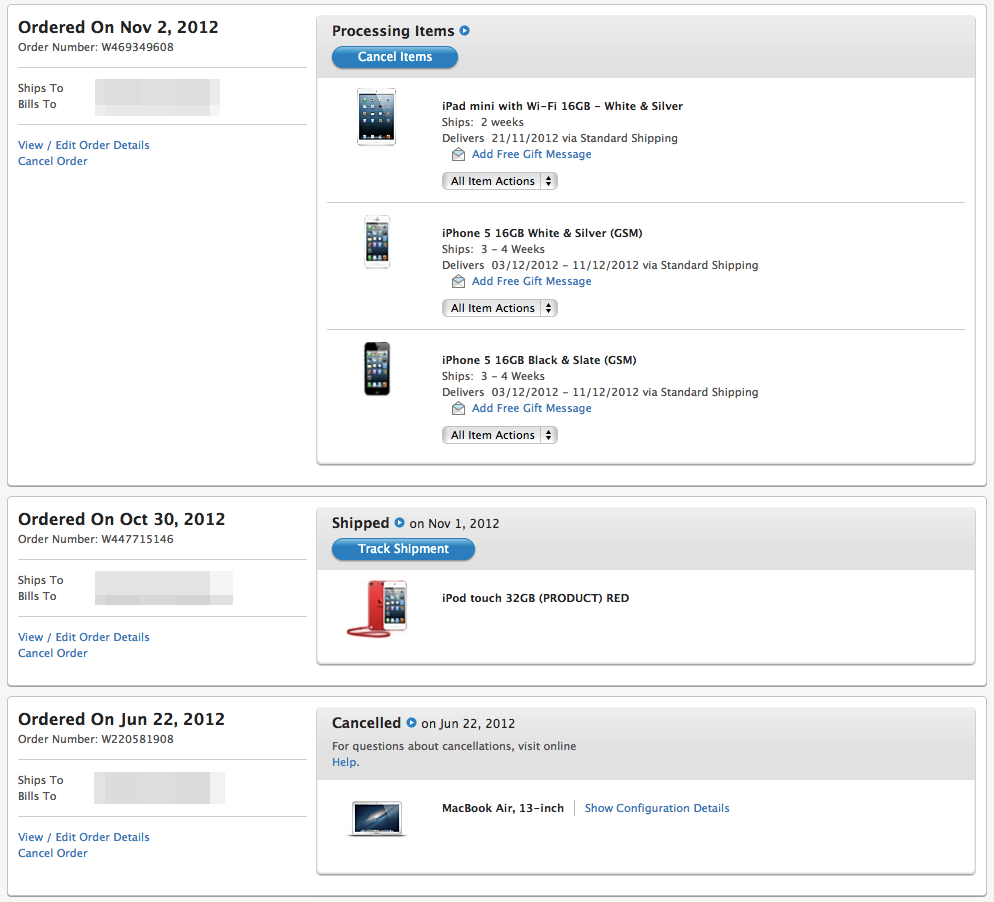

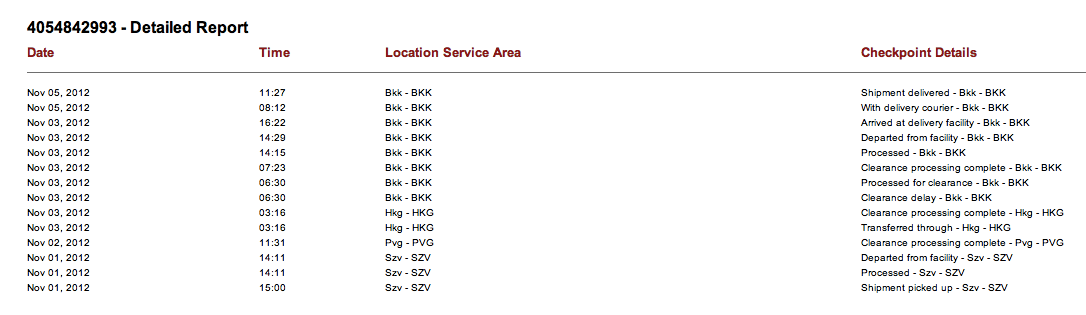
ไม่มีความคิดเห็น:
แสดงความคิดเห็น
หมายเหตุ: มีเพียงสมาชิกของบล็อกนี้เท่านั้นที่สามารถแสดงความคิดเห็น